在CAD中如何把多个图形合并成一个块
来源:网络收集 点击: 时间:2024-07-19【导读】:
在绘制CAD图形时经常要把多个图形合并成一个块,这样会更加方便使用,那怎么合并呢?下面给大家介绍下方法。工具/原料moreCAD、版本:2010电脑:联想T450、系统:windows 7方法/步骤1/8分步阅读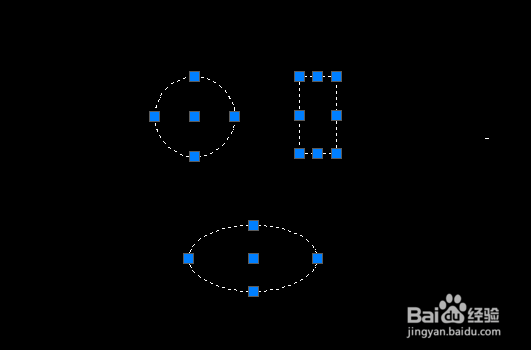 2/8
2/8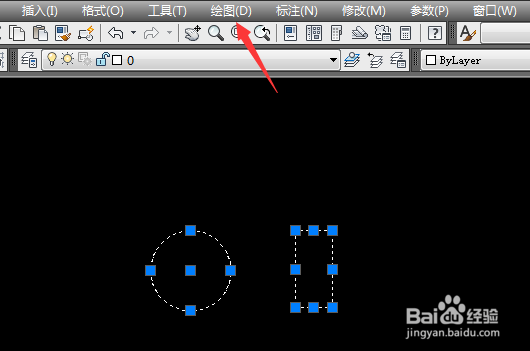 3/8
3/8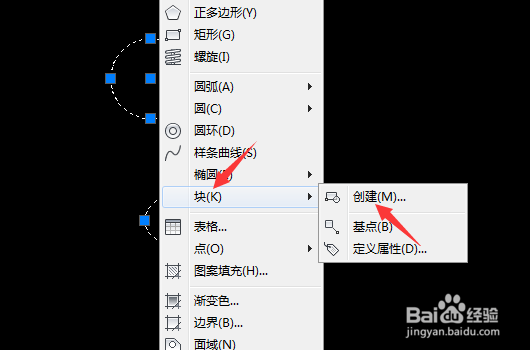 4/8
4/8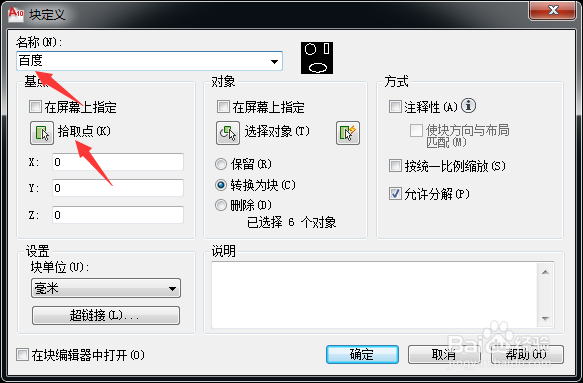 5/8
5/8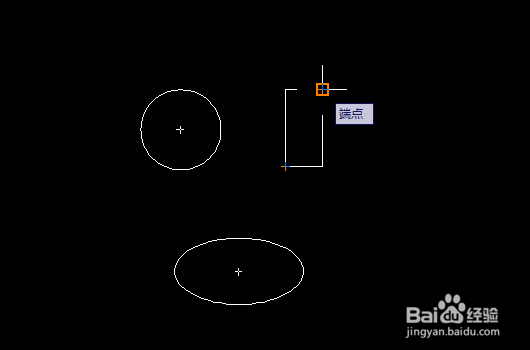 6/8
6/8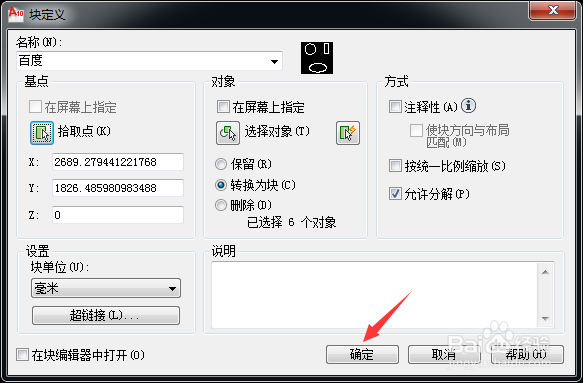 7/8
7/8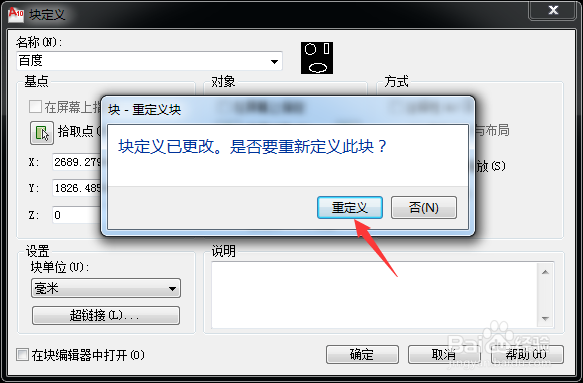 8/8
8/8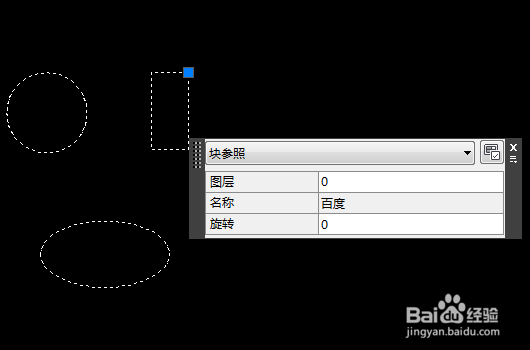 方法/步骤2:方法二1/1
方法/步骤2:方法二1/1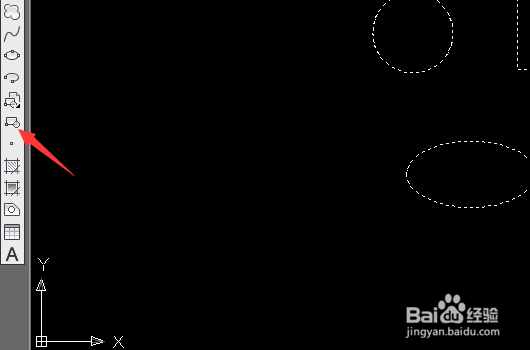 方法/步骤3:方法三1/1
方法/步骤3:方法三1/1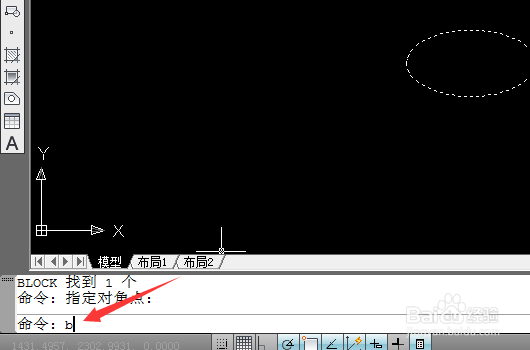 总结1/1
总结1/1
首先,选中要合并成块的几个图形。
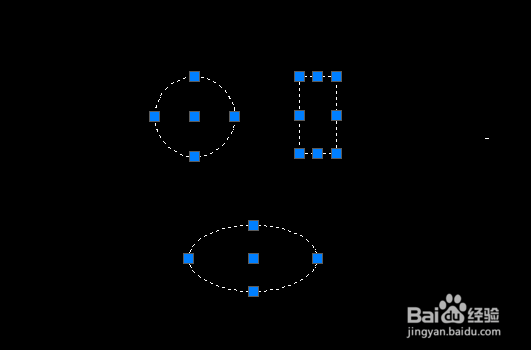 2/8
2/8接下来,点击菜单栏的【绘图】选项。
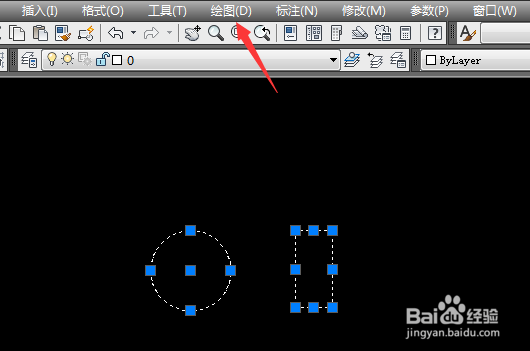 3/8
3/8在下拉列表,点击【块】-【创建】。
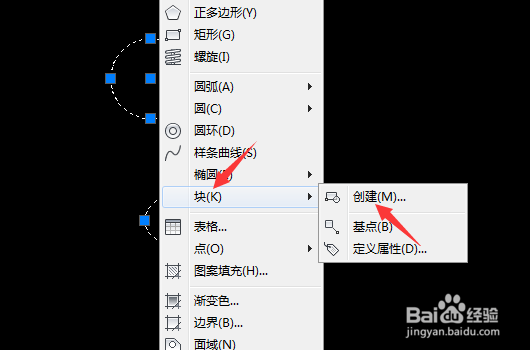 4/8
4/8输入块名称,之后点击【拾取点】选项。
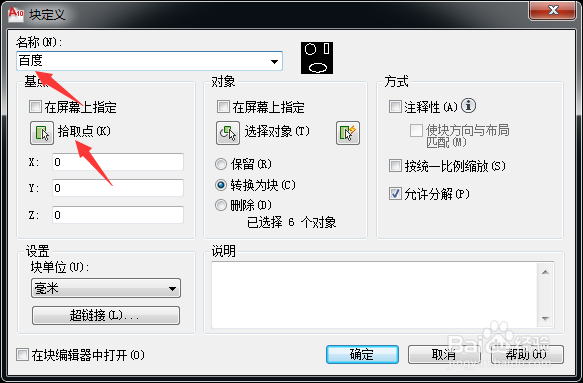 5/8
5/8回到选中的图形中,选择一个块的基点。
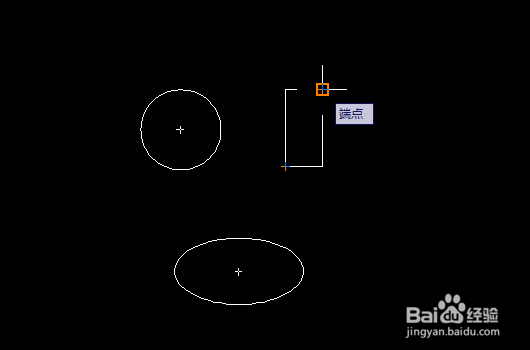 6/8
6/8设置拾取点后,在块定义界面点击【确定】。
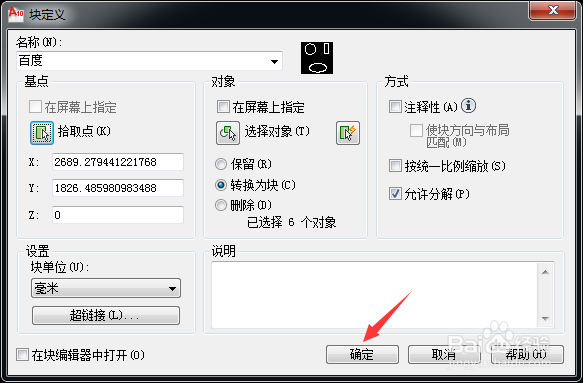 7/8
7/8接下来的提示界面,点击【重定义】选项。
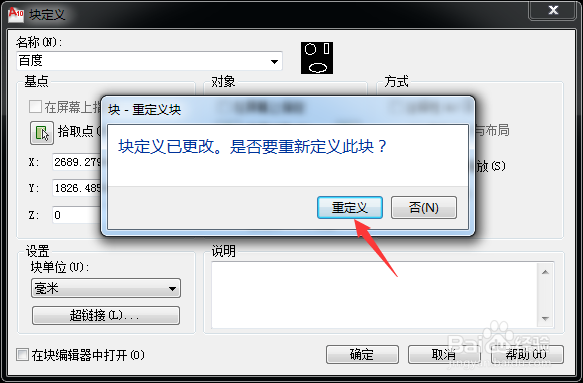 8/8
8/8这样再点击图形时,可发现已经成为块了。
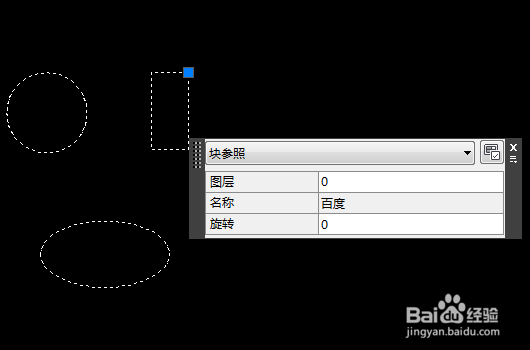 方法/步骤2:方法二1/1
方法/步骤2:方法二1/1选择合并块的图形,点击绘图工具的【创建快】。
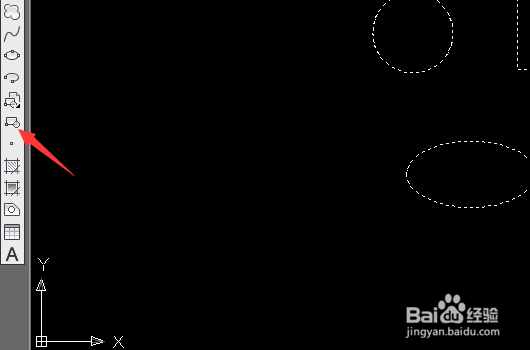 方法/步骤3:方法三1/1
方法/步骤3:方法三1/1首先选择图形,在命令行输入【B】并回车即可。
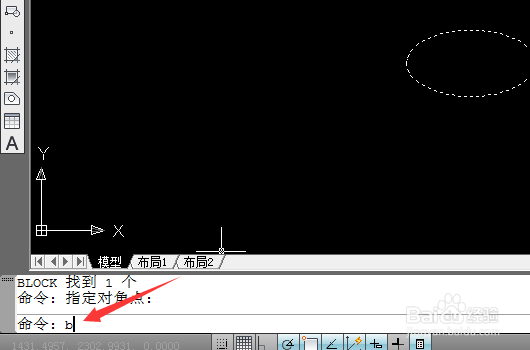 总结1/1
总结1/1方法一
1.选择创建块的图形,点击【绘图】选项。
2.接下来点击【块】-【创建】。
3.输入块名称,之后点击【拾取点】。
4.选择基点,点击【确定】,并点击【重定义】。
方法二
1.选择合并块的图形,点击绘图工具的【创建快】。
方法三
1.首先选择图形,在命令行输入【B】并回车即可。
注意事项tips:推荐大家使用快捷命令,这样才能提高绘图效率。
CAD合并块版权声明:
1、本文系转载,版权归原作者所有,旨在传递信息,不代表看本站的观点和立场。
2、本站仅提供信息发布平台,不承担相关法律责任。
3、若侵犯您的版权或隐私,请联系本站管理员删除。
4、文章链接:http://www.1haoku.cn/art_969447.html
 订阅
订阅